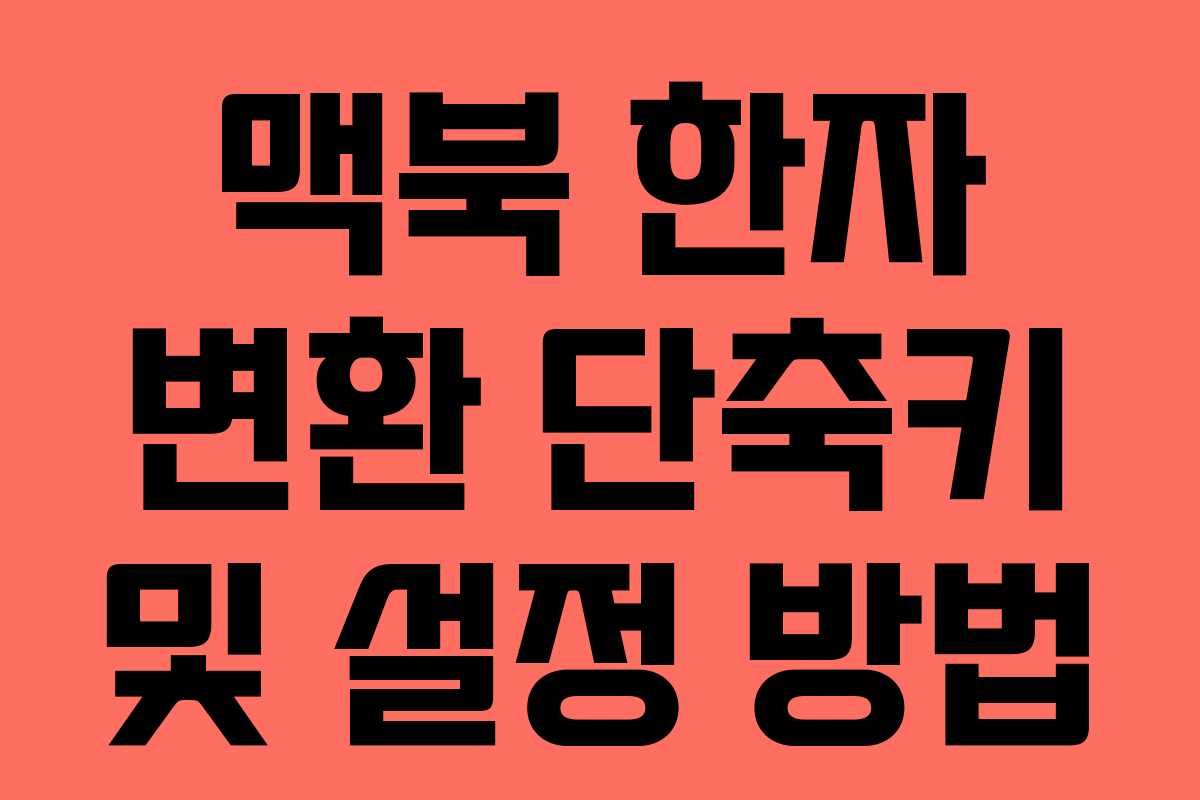맥북을 사용할 때 한자 변환이 필요할 때가 종종 있습니다. 윈도우 운영체제와는 달리 맥북에는 한자 키가 없기 때문에 처음 사용하는 분들은 당황스러울 수 있습니다. 이번 포스팅에서는 맥북에서 한자 변환을 위한 단축키와 설정 방법에 대해 알아보겠습니다.
맥북 한자 변환 단축키
기본 단축키
맥북에서 한자 변환을 위해 사용하는 기본 단축키는 Option + 엔터입니다. 이 단축키는 모든 Mac에서 공통적으로 적용되며, 한글 입력 중에 이 조합을 누르면 한자로 변환됩니다.
단어 및 글자 변환
한글을 입력한 후 Option + 엔터를 누르면 입력한 단어가 한자로 변환됩니다. 특히, 한 글자씩 입력하면 그에 대한 뜻풀이도 함께 제공되어 매우 유용합니다.
한자 변환 단축키 설정 방법
시스템 설정 접근
만약 Option + 엔터를 눌러도 한자 변환이 되지 않는다면, 시스템 설정을 확인해야 합니다. 애플 로고를 클릭하고 ‘시스템 설정’에 들어갑니다.
키보드 설정
‘키보드’ 설정으로 이동한 후, 텍스트 입력 소스 편집을 선택합니다. 여기서 ‘두벌식’ 입력 포맷을 클릭하고, ‘입력 포맷’을 한자로 설정하면 Option + 엔터 단축키로 한자 변환이 가능해집니다.
설정 요약
- 시스템 설정에서 ‘키보드’ 선택
- ‘텍스트 입력’ 항목에서 ‘편집’ 클릭
- ‘두벌식’ 선택 후 ‘입력 포맷’을 한자로 설정
이와 같은 방법으로 맥북에서 한자 변환 단축키를 설정할 수 있습니다. 처음에는 불편할 수 있지만, 적응하면 한자 변환이 훨씬 수월해질 것입니다.
기타 팁
추가적인 유용한 기능
- 이모티콘 및 특수문자 단축키: 맥북에서 이모티콘이나 특수문자를 쉽게 사용할 수 있는 단축키를 설정할 수 있습니다.
- 프린터 및 복합기 설정: 맥북을 통해 무선으로 프린터 및 복합기를 연결하는 방법도 알아두면 좋습니다.
자주 묻는 질문
질문1: 맥북에서 다른 언어의 한자 변환도 가능한가요?
네, 맥북에서 다양한 언어의 한자 변환이 가능합니다. 설정에서 입력 소스를 추가하면 됩니다.
질문2: 한자 변환이 계속 안될 경우 어떻게 해야 하나요?
키보드 설정을 다시 확인하거나, 필요시 맥북을 재부팅해 보세요. 설정이 적용되지 않았을 수 있습니다.
질문3: 두벌식 외에 다른 입력 방식은 무엇인가요?
세벌식 입력 방식도 있으며, 개인의 취향에 따라 선택할 수 있습니다.
질문4: 한자 변환의 유용한 팁이 있나요?
한 글자씩 입력하여 뜻풀이를 확인하는 방식이 특히 유용합니다. 이를 통해 더 정확한 한자 선택이 가능합니다.
질문5: 한자 변환 외에 다른 유용한 단축키는 무엇인가요?
복사, 붙여넣기와 같은 기본 단축키 외에도 스크린샷을 찍는 단축키 등 다양한 단축키가 있습니다.
이전 글: 일본 키보드에서 한영 변환하는 방법